Az iPhoneom fagyos! Hogyan fektethet be iPhone-t hatékonyan?

Néhány iPhone-felhasználó panaszkodott, hogy az iPhone folyamatosan megfagyott. Valójában sok oka vezethet az iPhone fagyasztásához. Például a szoftver összeomlása miatt az iPhone nem fog bekapcsolódni. Ráadásul egy elavult iOS-verzió vagy bizonyos alkalmazások kompatibilitási problémákat és iPhone halált okozhatnak. Összehasonlítva a bonyolult okokból, az emberek jobban törődnek az iPhone lecsillapításával, amikor a készülékek nem válaszolnak. Ezért bemutatjuk Önnek a legjobb megoldásokat az iPhone feloldásához. Ezek a módszerek minden iPhone modellen működnek, és teljesen biztonságosak. Röviden, kövesse a lépésenkénti útmutatókat; néhány másodpercen belül el tudja indítani az iPhone működését.
1. Javítsd az iOS rendszert az iPhone felszabadítására
Tipard iOS rendszer helyreállítása egy könnyen használható szoftver az iPhone, iPad és iPod touch javításához. Leegyszerűsíti az iOS javítási folyamatot, és egyetlen kattintással lehetővé teszi az iPhone-t a halálból. Továbbá, ez az iOS rendszer-helyreállítás kihasználja a fejlett technológiát, amely felismeri az okot, és automatikusan feloldja az iPhone-t. Az iPhone rögzítése során minden személyes adat és beállítás biztonságos.
Hogyan lehet feloldani az iOS rendszer helyreállítását?
Töltse le a programot
Az iOS rendszer-helyreállítás egy verziója a Windows és a Mac számára. A megfelelő verziót a számítógépére telepítheti az operációs rendszertől függően.
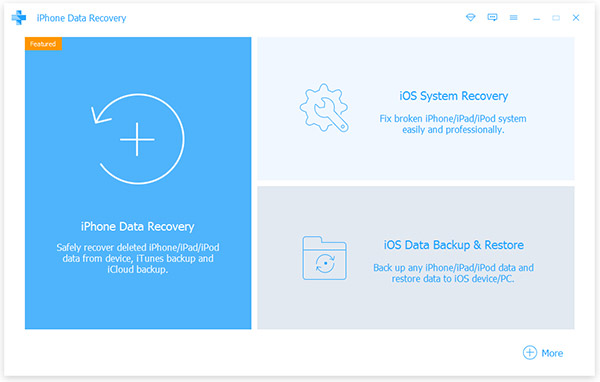
Csatlakoztassa az iPhoneot és a számítógépet
Csatlakoztassa a fagyasztott iPhone készüléket a számítógéphez USB kábellel. És elindítja az iOS rendszer helyreállítását. Annak érdekében, hogy sikeresen lehessen fagyasztani az iPhone készüléket, jobb, ha az eredeti kábelt használja.
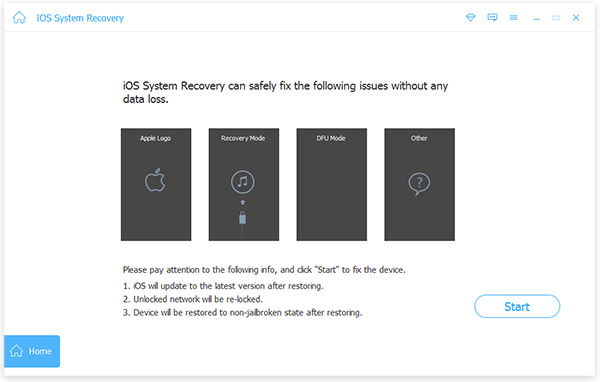
Az iPhone tartalmának beolvasása
Kattints a Rajt gombot, az iOS rendszer-helyreállítás automatikusan átvizsgálja és diagnosztizálja az iPhone készüléket.
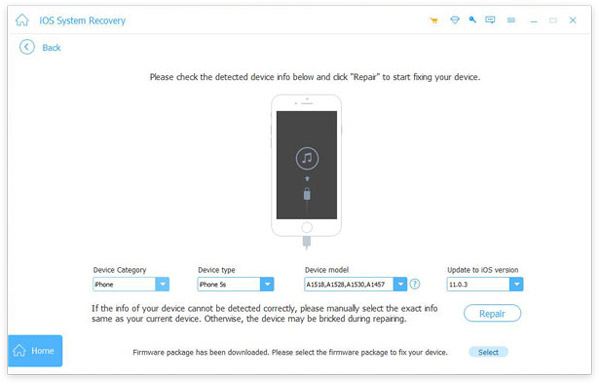
Erősítse meg az információkat
A megerősítő ablakban ellenőrizheti az alapvető információkat a fagyasztott iPhone-ról, mint például a modell, az iOS verzió és így tovább. Ha valami baj van, kérjük, javítsa ki.
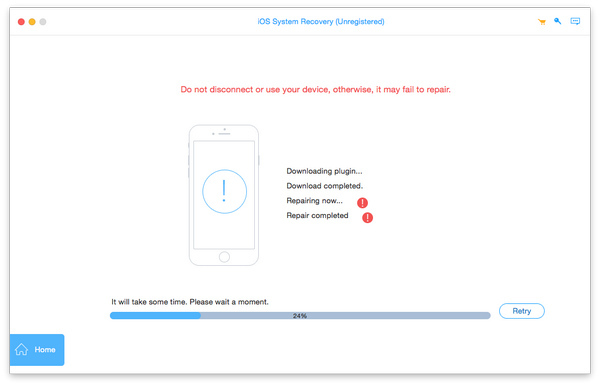
Fagyassza le az iPhone-jét
Ha készen állsz, akkor kattints a Javítás gombot a jobb alsó sarokban. Néhány másodperccel később az iPhone a szokásos módon működik.
2. Soft Reset az iPhone újraindításához
Ez a legegyszerűbb módja az iPhone feloldásához, de csak megoldhatja a problémát, nem pedig az okokat.
- 1 lépés: Nyomja meg és tartsa lenyomva a "Sleep / Wake" gombot másodpercig, amíg a kikapcsolási képernyő meg nem jelenik.
- 2 lépés: Tartsa lenyomva az "Alvó / Éles" és a "Home" gombokat legalább 10 másodpercig az iPhone 6 és korábbi modelleken. Az iPhone 7 és az 7 Plus esetében a billentyűkombináció a "Sleep / Wake" és a "Volume" gombok. Az iPhone 5S és korábbi verziói esetén az alvó / ébresztő gomb a kézibeszélő tetején található. A későbbi iPhone modellek esetében a jobb oldalon található.
- 3 lépés: Csúsztassa le a tápegységet balról jobbra, és kapcsolja ki iPhone készülékét.
- 4 lépés: Várjon, amíg a képernyő teljesen üres. Ezután tartsa lenyomva a "Sleep / Wake" gombot, amíg meg nem jelenik az Apple logó.
Amikor belép az iPhone készülékébe, törölheti az ütköző alkalmazásokat, és más megoldásokat is végrehajthat.
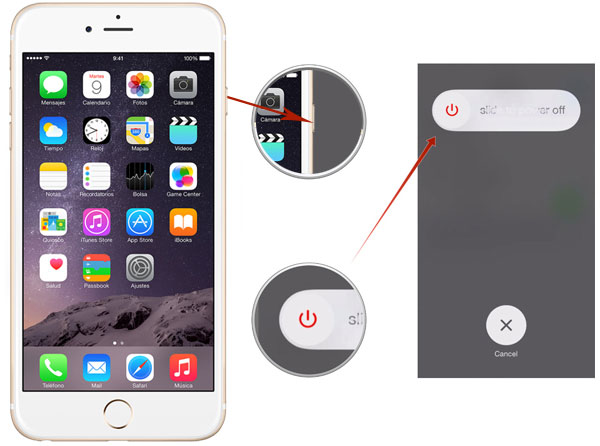
3. Az iOS frissítése és az alkalmazások eltávolítása
Amikor az iPhone lecseng, fel kell tenned az erőfeszítéseket az okok eltávolítására, hogy azonnal fagyassza le az iPhone-ot.
1 lépés: Alkalmazások törlése
Érintse meg a nemrég telepített alkalmazások ikont az iPhone-on, amíg megjelenik a Törlés párbeszédablak. Válassza a "Törlés" lehetőséget az alkalmazás és az összes adat eltávolításához. Ismételje meg a fenti tevékenységeket a többi nemrégiben telepített alkalmazás törléséhez.
2 lépés: Gyári alaphelyzetbe állítás
Ha törölni kívánja az összes személyes adatot és beállítást, használhatja a gyári beállítások visszaállítását. Menjen a "Beállítások" -> "Általános" -> "Reset" menüpontra és nyomja meg a "Minden tartalom és beállítás törlése" elemet. Adja meg a PIN kódot a megerősítő párbeszédpanelen, és válassza ki az "Erase iPhone" parancsot a befejezéshez.
3 lépés: Az iOS frissítése
Menjen a "Beállítások" alkalmazáshoz a kezdőképernyőről, és keresse meg az "Általános" -> "Szoftverfrissítés" lehetőséget. Ha rendelkezésre áll frissítés, érintse meg az Install opciót az iOS operációs rendszer letöltéséhez és frissítéséhez.
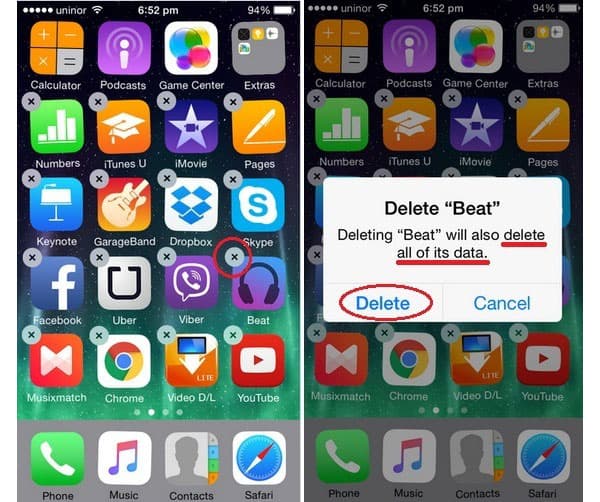
4. IPhone létrehozása az iTunes-on keresztül
Ha az iPhone nem reagál a szabványos újraindításra vagy az erő újraindítására, akkor az iTunes-ot fel kell szabadítani az iPhone-hoz. Így nem károsítja az adatokat.
Step 1: Töltse le az iTunes legújabb verzióját az Apple webről, és telepítse a számítógépére.
2 lépés: Csatlakoztassa az iPhone készüléket a számítógéphez USB kábellel. Nyissa meg az iTunes alkalmazást, és várja meg, hogy észlelje az iPhone-t.
3 lépés: Tartsa lenyomva az "Alvás / Ébresztés" és az "Otthoni gomb" gombokat az iPhone 6 és korábbi verzióin, amíg az iTunes logó megjelenik a képernyőn. Az iPhone 7 és az 7 Plus esetében az "Alvó / Éles" és a "Hangerő csökkentése" gombok kombinációját kell használni.
Tipp: először az Apple logót láthatja. Tartsa meg a gombokat, megjelenik az iTunes logó.
4 lépés: Ezután megjelenik egy párbeszédpanel az iTunes asztali alkalmazásában, amely kimutatta, hogy az iPhone és a helyreállítási módban iPhone van. Kattintson a "Restore" gombra, az iTunes telepíti az iOS legújabb verzióját iPhone-ra.
A frissítés után rendszerint elindulhat az iPhone-ban, és sikeresen lezárhatja az iPhone-ot.
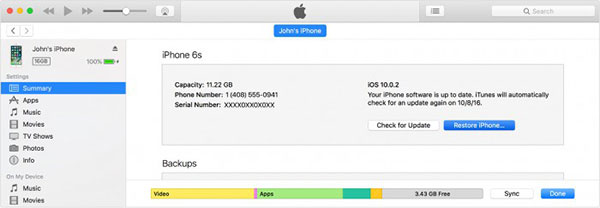
5. Az iCloud segítségével tisztítsa meg az iPhone készüléket
Az iCloud lehetővé teszi az iPhone távolról történő tisztítását. Ez megoldhatja az iPhone-fagyást, amelyet az alkalmazások ütközése okoz. A szükséges az, hogy bekapcsolta az iPhone keresése az Ön mobiltelefonján.
1 lépés: Hozzáférés www.icloud.com minden böngészőben. Jelentkezzen be az Apple azonosítójába és jelszójába.
2 lépés: A folytatáshoz válassza a Saját iPhone keresése a kezdőlapon.
3 lépés: Az összes eszközt feltárja a felső szalagon, és válassza ki a telefonját a listán.
Tipp: először az Apple logót láthatja. Tartsa meg a gombokat, megjelenik az iTunes logó.
4 lépés: Az előugró ablakban nyomja meg az "Erase iPhone" opciót, és nyomja meg a "Törlés" gombot a megerősítő párbeszédpanelen.
Ezután minden személyes alkalmazás és beállítás törlődik az iPhone készülékéről.
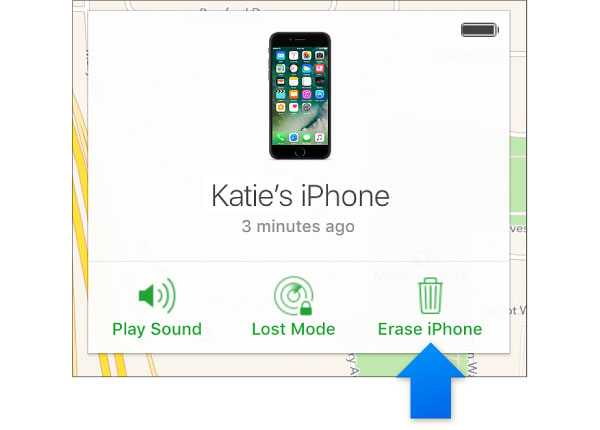
Következtetés
Ebben a bemutatóban többféle módon olvashatjuk le az iPhone-t. És hogy megakadályozzuk az iPhone befagyását a jövőben, azt is bemutattuk, hogyan lehet eltávolítani azokat az okokat, amelyek az iPhone fagyasztásához vezetnek. Tipard iOS rendszer helyreállítása a legegyszerűbb módja az iPhone feloldásához. Ha iPhone-ját egy kattintással szeretné megjavítani, akkor ez a legjobb választás. Továbbá azt is bemutattuk, hogy az iPhone hogyan működjön a szokásos módon harmadik fél szoftver nélkül. Tudod dönteni a helyzetednek megfelelően, és használd a vezetőinket, hogy könnyedén rögzítsük az iPhone-ot. Ha bármilyen problémája van, kérjük, hagyjon üzenetet e cikk alatt.







